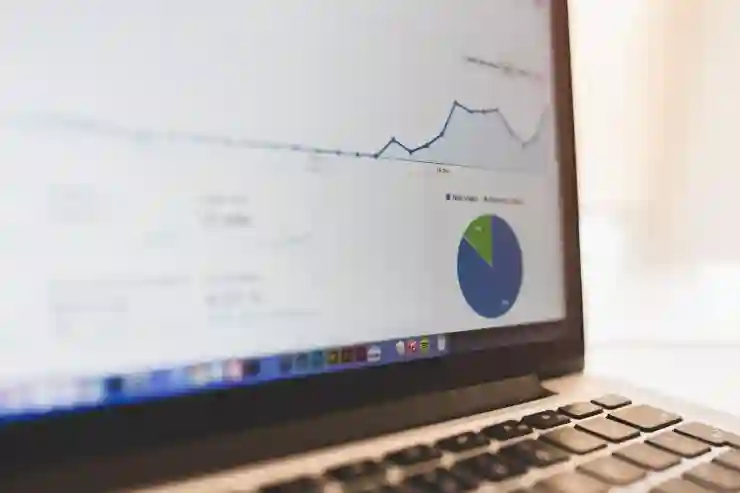노트북을 사용할 때 가장 불편한 문제 중 하나는 마우스 커서가 사라지는 것입니다. 갑작스럽게 커서가 보이지 않으면 작업에 큰 지장을 주곤 하죠. 특히 윈도우 10을 사용하는 사용자라면 이 문제를 해결하는 방법을 알고 있어야 합니다. 포인터를 활성화하는 방법부터 다양한 문제 해결법까지, 이번 포스팅에서는 마우스 커서 사라짐 현상에 대한 솔루션을 총정리해 보겠습니다. 정확하게 알려드릴게요!
마우스 커서 사라짐 현상 이해하기
커서가 사라지는 이유는?
마우스 커서가 갑자기 사라지는 현상은 여러 가지 원인으로 발생할 수 있습니다. 가장 일반적인 원인은 드라이버 문제입니다. 마우스 드라이버가 손상되거나 올바르게 설치되지 않았을 경우, 커서가 보이지 않게 될 수 있습니다. 또한, 소프트웨어 충돌이나 업데이트 과정에서 발생하는 오류도 큰 영향을 미칩니다. 특히 Windows 10의 최신 업데이트를 적용한 이후에 문제가 생기는 경우가 종종 있으니 주의해야 합니다. 그 외에도 하드웨어 고장이나 연결 문제로 인해 커서가 나타나지 않을 수도 있습니다.
일시적인 문제인가?
때때로 마우스 커서가 사라지는 것은 일시적인 현상일 수 있습니다. 예를 들어, 특정 프로그램을 실행하면서 커서가 보이지 않는 경우가 많습니다. 이럴 때는 프로그램이 포커스를 잃거나 특정 설정에 의해 커서가 숨겨질 수 있기 때문입니다. 따라서 문제를 진단할 때는 어떤 상황에서 커서가 사라지는지를 분석하는 것이 중요합니다.
다양한 사용자 환경 고려하기
사용자의 환경에 따라 마우스 커서의 동작 방식이 다를 수 있습니다. 예를 들어, 터치패드를 사용하는 노트북과 외부 마우스를 사용하는 PC에서는 문제가 다르게 나타날 수 있습니다. 터치패드의 설정이 잘못되어 있을 경우에도 커서가 보이지 않게 될 수 있으므로, 각 환경에 맞춘 해결책을 찾아야 합니다.

컴퓨터 노트북 마우스 커서 사라짐, 윈도우10 포인터 활성화 및 문제 해결법 총정리
윈도우 10에서 포인터 활성화하기
설정 메뉴 접근하기
Windows 10에서는 간편하게 설정 메뉴를 통해 포인터를 활성화하거나 조정할 수 있습니다. 먼저 ‘설정’ 메뉴에 들어갑니다. 이를 위해 시작 메뉴 아이콘을 클릭하고 ‘설정’ 아이콘을 선택합니다. 여기에서 ‘장치’ 옵션을 클릭한 후 ‘마우스’ 섹션으로 이동합니다. 그러면 다양한 마우스 관련 옵션이 표시됩니다.
포인터 옵션 확인하기
마우스 설정 화면에서 ‘추가기능’ 또는 ‘포인터 옵션’ 탭으로 이동합니다. 여기에서는 여러 가지 포인터 관련 설정을 조정할 수 있으며, ‘포인터 시각적 효과 보기’와 같은 옵션이 체크되어 있는지 확인해야 합니다. 이 기능이 활성화되어 있으면 마우스 커서를 쉽게 찾을 수 있도록 돕는 시각적 효과들이 적용됩니다.
드라이버 업데이트 방법
포인터 문제가 계속해서 발생한다면 드라이버 업데이트도 고려해볼 필요があります. 시작 메뉴에서 ‘장치 관리자’를 검색하여 접근한 후, ‘마우스 및 기타 포인팅 장치’ 항목을 찾아 오른쪽 클릭합니다. 그 후 ‘드라이버 업데이트’ 옵션을 선택하여 시스템이 자동으로 최신 드라이버를 검색하도록 할 수 있습니다.
하드웨어 점검 방법
케이블 및 연결 상태 점검하기
외부 마우스를 사용하는 경우에는 케이블이나 USB 포트를 점검하는 것이 중요합니다. 마우스 연결이 불안정하면 커서가 정상적으로 작동하지 않을 수 있기 때문에 다른 USB 포트에 연결해보거나 케이블 상태를 살펴봐야 합니다. 무선 마우스를 사용할 경우 배터리 잔량도 확인해보세요.
터치패드 설정 확인하기
노트북 사용자는 터치패드의 설정 또한 중요한 요소입니다. 노트북 제조사마다 제공하는 전용 소프트웨어나 Windows 기본 설정에서 터치패드 기능이 비활성화되어 있을 가능성이 높습니다. 이러한 기능들을 다시 활성화하면 문제가 해결될 수도 있으니 꼭 확인해보세요.
하드웨어 문제 진단하기
마지막으로 하드웨어 자체에 문제가 있을 수도 있습니다. 다른 컴퓨터나 기기에서 현재 사용 중인 마우스를 테스트하여 정상 작동 여부를 판단하세요. 만약 다른 기기에서도 동일한 증상이 나타난다면 해당 마우스를 교체하거나 고치는 것이 필요할 것입니다.
소프트웨어 충돌 해결하기
백그라운드 앱 종료하기
여러 개의 애플리케이션이 동시에 실행되고 있다면 서로 간섭하여 문제가 발생할 수 있습니다. 작업 관리자를 열어 불필요한 백그라운드 앱들을 종료해보세요. 이렇게 하면 자원을 확보하고 소프트웨어 충돌의 가능성을 줄일 수 있습니다.
안전 모드 진입하기
문제가 지속된다면 안전 모드로 부팅하여 기본적인 드라이버만 사용해보는 것도 좋은 방법입니다. 안전 모드는 필수적인 서비스와 드라이버만 로딩되므로, 추가적인 소프트웨어 간섭 없이 시스템 상태를 점검할 수 있게 도와줍니다.
복원 지점 이용하기
최근에 시스템 변경 사항으로 인해 문제가 발생했을 가능성도 염두에 두어야 합니다. Windows에는 복원 지점 기능이 있어 이전 상태로 돌아갈 수 있는 유용한 도구입니다. 복원 지점을 이용하면 최근 설치된 프로그램이나 업데이트로 인한 문제를 해결할 수 있으니 활용해 보세요.
최신 업데이트 확인 및 적용하기
업데이트 확인 절차 이해하기
Windows 10은 정기적으로 시스템과 드라이버 업데이트를 제공합니다. 이를 통해 기존의 버그나 문제점을 개선하는 데 도움을 줍니다.’설정’ 메뉴로 가셔서 ‘업데이트 및 보안’ 옵션을 선택하세요.’Windows Update’ 탭에서 최신 업데이트 상태를 확인하고 필요한 경우 다운로드 및 설치합니다.
업데이트 후 재부팅 필수!
업데이트 설치 후에는 반드시 시스템 재부팅을 해주셔야 합니다.`재부팅` 과정을 통해 새로운 변경 사항들이 제대로 적용되고 시스템이 안정적으로 작동하게 됩니다.’업데이트 완료 후에도 문제가 지속된다면 추가적인 해결책들을 검토해야 할 것입니다.’
자동 업데이트 활성화 여부 체크하기
자동 업데이트 기능은 시스템 안정성을 높이는 데 중요한 역할을 합니다.’설정 > 업데이트 및 보안 > Windows Update’ 경로로 가셔서 자동 업데이트 기능이 활성화 되어 있는지 확인하십시오.’비활성화 되어 있다면 즉시 활성화를 권장합니다.’
<|vq_8181|>
글을 끝내며
마우스 커서가 사라지는 현상은 다양한 원인으로 발생할 수 있으며, 이를 해결하기 위해서는 체계적인 접근이 필요합니다. 드라이버 업데이트, 하드웨어 점검, 소프트웨어 충돌 해결 등 여러 방법을 통해 문제를 진단하고 해결할 수 있습니다. 위의 방법들을 참고하여 자신의 상황에 맞는 해결책을 찾아보시기 바랍니다. 문제가 지속된다면 전문가의 도움을 받는 것도 좋은 선택입니다.
유용하게 참고할 내용들
1. 마우스 드라이버 재설치: 드라이버가 손상된 경우 삭제 후 재설치하세요.
2. 시스템 복원 지점 설정: 정기적으로 복원 지점을 만들어 두면 유용합니다.
3. 장치 관리자 확인: 연결된 모든 장치의 상태를 점검해보세요.
4. 외부 마우스 사용: 터치패드 문제를 확인하기 위해 외부 마우스를 시도해보세요.
5. 포인터 옵션 조정: 포인터 설정에서 시각적 효과를 조정하여 가시성을 높이세요.
주요 내용 요약 및 정리
마우스 커서가 사라지는 원인은 드라이버 문제, 소프트웨어 충돌, 하드웨어 고장 등 다양합니다. Windows 10에서는 설정 메뉴를 통해 포인터 관련 옵션을 조정할 수 있으며, 드라이버 업데이트와 하드웨어 점검도 중요합니다. 소프트웨어 충돌은 백그라운드 앱 종료와 안전 모드를 통해 해결할 수 있습니다. 마지막으로 최신 업데이트를 적용하여 시스템 안정성을 높이는 것도 잊지 말아야 합니다.